1、如图,我们要用数据透视表把表中数据进行各项的合计

2、点击菜单栏的插入——数据透视表

3、在弹出的创建数据透视表窗口中单击图中红框处,即选择想要进行处理的数据范围
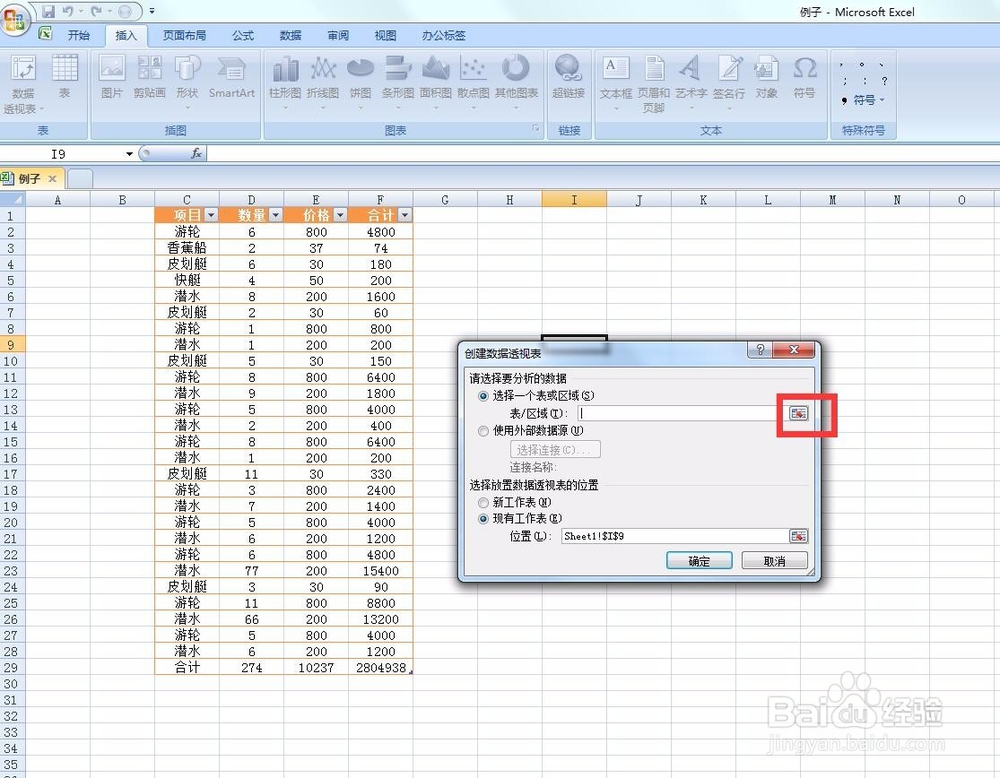
4、如图所示,将要进行的数据进行选择

5、选择完数据后,返回原来窗口,在这里再选择下放置数据透视表的位置,本例中选择新工作表,如图所示,最后确定即可
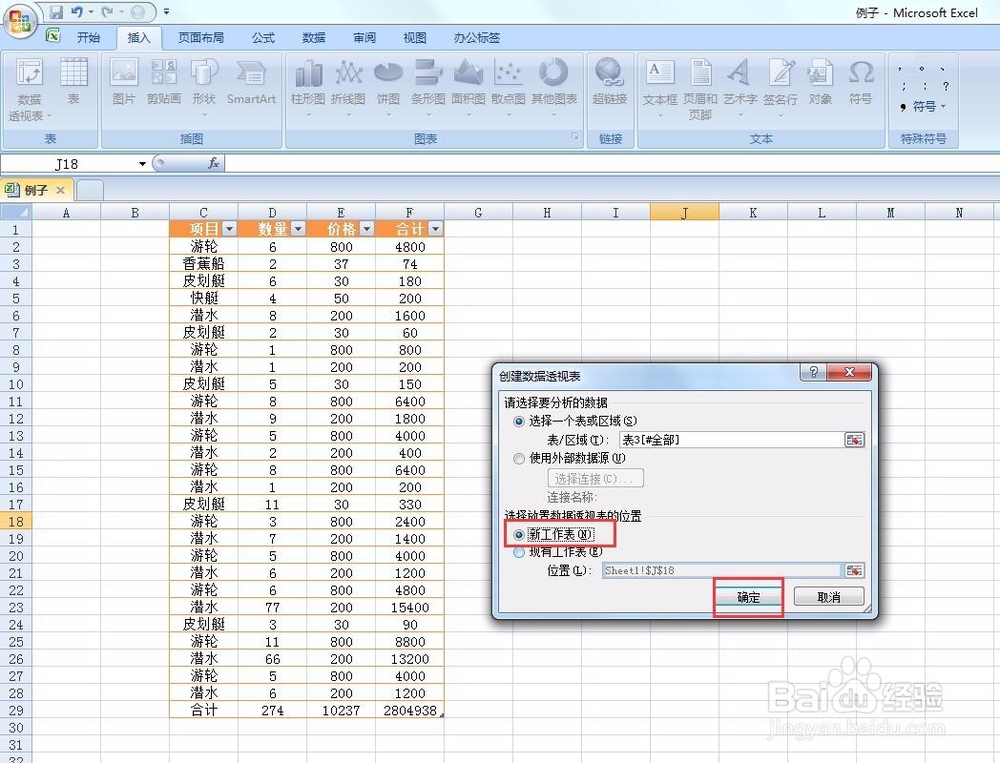
6、接下来窗口会自动切换到这个新工作表,即数据透视表

7、如图右侧,我们选择“项目”为行标签,“墙绅褡孛数量”和“合计”为数值,则在左侧单元格窗口会自动显示数据透视表的数据信息,我们可以很容易的发现系统已经自动帮我们把各个项目的数量和合计数进行了统计

8、最后我们再试试选择“价格”为行标签,“项目”为数值,则可得到如图所示数据统计信息。
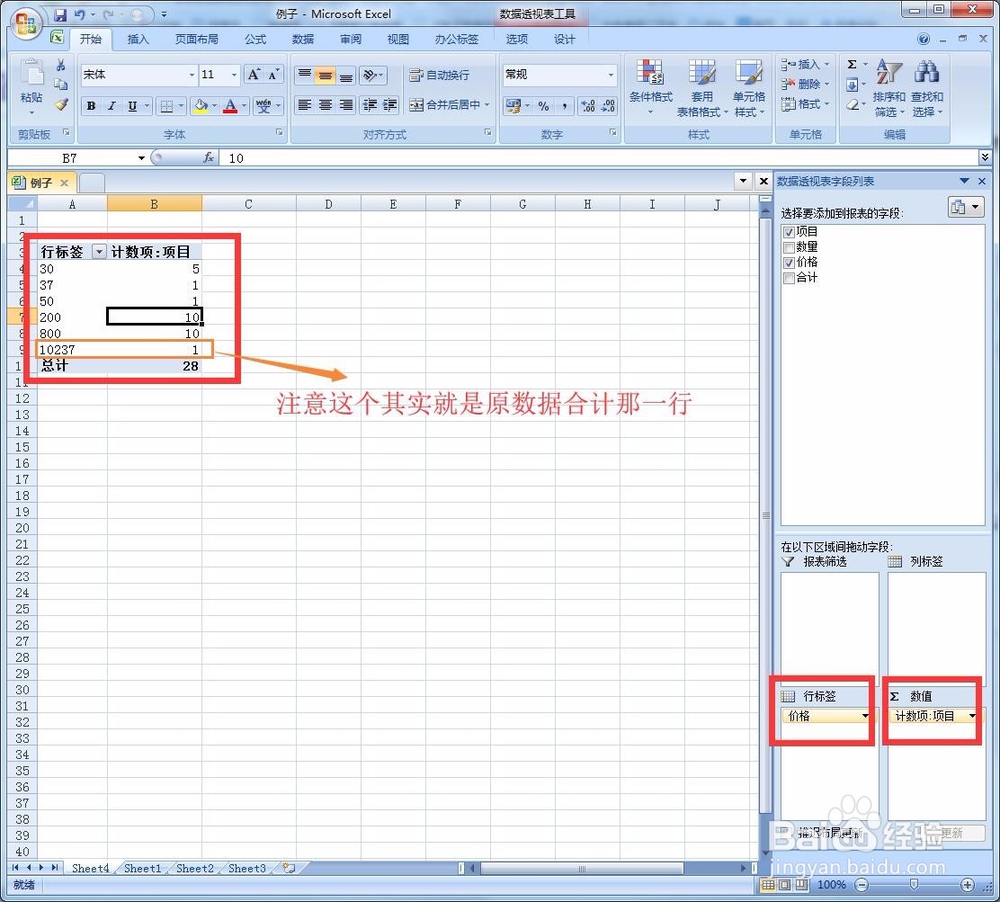
9、需要注意的是:一般数据透视表会做合塥骈橄摆计数,当我们在选择数据源的时候(即本例第四步),可以不选择数据源的合计行,这样做出来的透视表会更清晰明白些。本例因为选择了合计那一行,导致透视表自动计算的总计数其实是翻了一倍的,这个大家要留意下
